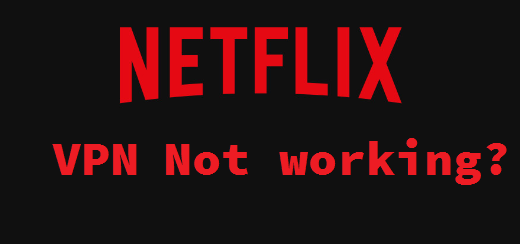Hvis du vil ha tilgang Netflix til geografisk begrenset innhold, er VPN-er de perfekte verktøyene for det. Prøver dessverre å oppdage VPN-er, Netflix noe som resulterer i feil.
Tilgang til geobegrensede strømmetjenester og deres innhold er en av de viktigste bruksområdene for en VPN. Hvis du bruker Netflix , vet du allerede at film- og TV-serietitlene du har tilgang til, avhenger av hvor du befinner deg. For eksempel har brukere i USA betydelig flere titler i bibliotekene sine Netflix enn brukere i Europa, for eksempel. Brukere betaler veldig like priser, så det er forståelig nok veldig irriterende når de ikke kan se noe bare på grunn av deres beliggenhet.
Disse begrensningene er på grunn av lisensavtaler, men det er fortsatt frustrerende. Så for å omgå disse begrensningene, bruker brukere VPN-er fordi de lar dem forfalske plasseringene sine.
Dessverre Netflix er det ikke en fan av brukerne som bruker VPN-er for å få tilgang til tjenestene. Selskapet pleide ikke å bry seg for noen år siden, men nylig begynte de å oppdage VPN-er mer og mer. Dette resulterer i følgende feil:
“You seem to be using an unblocker or proxy. Please turn off any of these services and try again. Error Code M7111-5059.”
Oops, something went wrong…
Streaming Error
You seem to be using an unblocker or proxy. Please turn off any of these services and try again.
Disse feilene vises vanligvis fordi Netflix oppdager at brukere bruker en VPN.
Hvordan fikse feilen Netflix VPN som ikke fungerer
Hvis du fortsetter å få feil mens du prøver å streame Netflix , er det flere rettelser du kan prøve.
-
Tøm nettleserens hurtigbuffer og informasjonskapsler
Dette er en rask løsning for når du ser din lokale Netflix selv når du er koblet til en VPN. Dette kan skje hvis informasjonskapslene dine ikke har blitt slettet på en stund. All slags informasjon lagres i informasjonskapsler, inkludert posisjonen din. Så Netflix kan få din virkelige plassering fra nettleserens informasjonskapsler. Heldigvis kan dette enkelt løses ved å bare slette informasjonskapslene dine. Hvis du ikke vet hvordan du gjør det, bruk instruksjonene nedenfor.
Slett informasjonskapsler på Google Chrome :
- Google Chrome -> Meny (tre prikker øverst til høyre) -> Flere verktøy -> Slett nettleserdata.
- Merk av i boksene som sier «Informasjonskapsler og andre nettsteddata» og «Bufrede bilder og filer».
- Velg «All time» fra rullegardinmenyen Time range.
- Klikk Slett data.
Slett informasjonskapsler på Mozilla Firefox :
- Mozilla Firefox -> Meny (de tre stolpene øverst til høyre) -> Innstillinger -> Personvern og sikkerhet.
- Informasjonskapsler og nettsteddata > Slett data.
- Velg det du vil slette, og klikk på Fjern nå.
Fjern informasjonskapsler på Safari:
- Safari -> Innstillinger -> Personvern -> Administrer nettstedsdata.
- Klikk på Fjern alle for å slette alle informasjonskapsler.
- Klikk på Ferdig.
Fjern informasjonskapsler på Microsoft Edge:
- Microsoft Edge -> Menu (de tre prikkene øverst til høyre) -> Informasjonskapsler og nettstedstillatelser -Administrer og slett informasjonskapsler og nettsteddata.
- Klikk på Se alle informasjonskapsler og nettstedsdata.
- Klikk Fjern alle.
-
Bytt til en annen server
Hvis du kobler til et VPN og får feilkoden M7111-5059-skjermen, er en av de enkleste løsningene du kan prøve å bytte til en annen server. VPN-en din kan ha dedikerte servere for strømming, så det beste alternativet er å bytte til en av disse serverne. Årsaken til at serveren du er koblet til kan ha sluttet å fungere, er at den har oppdaget at Netflix IP-adressen din tilhører en VPN.
-
Bytt til et annet VPN
Ikke alle VPN-er er i stand til å fjerne blokkeringen av strømmetjenester, spesielt Netflix . Dette er spesielt tilfelle med gratis VPNs.So hvis du ikke kan få din nåværende VPN til å fungere, bytt til en annen. Noen VPN-er har til og med dedikerte strømmeservere, så de er det beste alternativet.
3 VPN-er som er perfekte for strømming er:
- NordVPN
- Surfshark
- CyberGhost
-
Bytt til en annen nettleser
Bytte til en annen nettleser er en annen løsning som kan løse Netflix feilkoden M7111-5059. Noen nettlesere er bedre for Netflix enn andre.
-
Bruk et VPN med en dedikert IP-adresse
Noen VPN-er tilbyr en dedikert IP-adresse, som ville være ideell for streaming Netflix . Når du kobler til vanlige servere, deler du samme IP-adresse som alle andre brukere som er koblet til samme server. Når mange brukere med samme IP-adresse prøver å streame Netflix , kan strømmetjenesten oppdage at IP-adressen tilhører en VPN. Hvis du får en VPN med en dedikert IP-adresse, vil IP-adressen din bare tilhøre deg, så den ville være ideell for streaming Netflix .
-
Bruk Netflix på en datamaskin
Hvis du ikke kan få VPN-en til å fungere på smart-TV-en din, kan du prøve å bruke den på datamaskinen din. Det er lettere å få en VPN til å fungere med Netflix på en datamaskin.
-
Kontakt kundestøtte
Hvis ingenting du har gjort til nå har fungert, kontakt VPN-ens kundestøtte. De vil vite best hvordan de kan hjelpe deg.